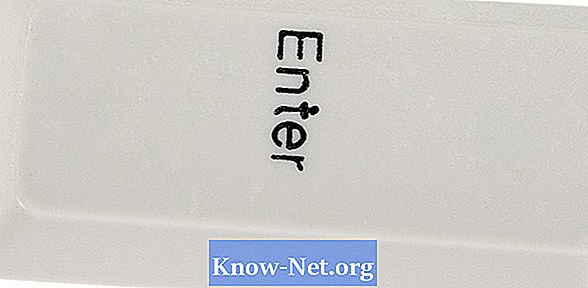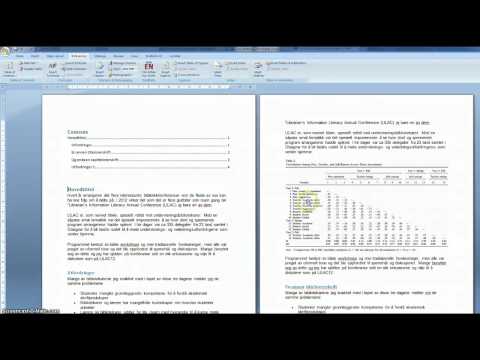
Innhold
Å gjøre nummererte kuponger er nyttig for å holde styr på hvor kundene dine får rabattkupongene i butikken din. På den måten kan du bestemme de beste stedene og måtene for å distribuere kupongene, som kan spare penger ved å annonsere og investere penger i noe annet. Å opprette nummererte rabattkuponger i Microsoft Word er ikke en vanskelig oppgave. Ved å gjøre dem alene, vil du være sikker på at de holdt seg akkurat slik du planla, samt å unngå å ansette tredjeparter for prosjektet.
retninger
-
Åpne et nytt dokument i Microsoft Word. Klikk på "Office" -knappen og velg "Ny" i menyen.
-
Klikk på "Sertifikater" i delen "Microsoft Office Online" og velg en kupong eller gavekortmal. Deretter må du endre størrelsen og tilpasse kupongen.
-
Velg "Download" og vent til malen laster.
-
Klikk på den ene enden av kupongen og dra de blå polka punktene for å endre størrelsen på det som du ønsker. Hvis du trenger en nøyaktig måling, velg mal, klikk på "Format" -fanen og endre dimensjonene på høyre side av skjermen.
-
Endre farge, form og oversikt over kupongen, som også kan gjøres på "Format" -fanen. Innenfor "Shape Styles" velger du "Shape Fill" for å endre fargen, "Shape Outline" for å endre kantene og "Shape Shift" for å lage en ny design. Dette vil bidra til å forlate kupongen tilpasset etter dine behov.
-
Endre informasjonen i kupongteksten. Velg teksten du vil endre, og trykk "Slett" på tastaturet. For å sette inn en ny tekstboks, gå til "Sett inn" -fanen og velg "Tekstboks". Deretter skriver du navnet på firmaet ditt, hva vil bli tilbudt i kupongen og utløpsdatoen.
-
Skriv inn kupongtekst. Du kan endre utseendet til tekst, for eksempel skriftfargene, skriftstørrelsen og stilen i Hjem-fanen.
-
Sett inn firmalogoen din. Dette vil være nyttig når du skiller brosjyren fra konkurransen. Gå til "Sett inn" -fanen og velg "Bilde". Deretter må du finne logoen på datamaskinens harddisk. Etter at du har lagt inn logoen, kan du endre størrelsen på det som du gjør med kupongen.
-
Legg til en ny tekstboks i dokumentet for å angi kupongnummeret. Sett det i øverste hjørne eller under all informasjonen i flygebladet. Skriv inn startnummeret og endre utseendet i "Kilde" -delen på "Hjem" -fanen.
-
Velg hvilken som helst kupong. På "Hjem" -fanen klikker du "Velg" i "Rediger" -delen. Velg "Velg alt" og høyreklikk på kupongen. Klikk deretter "Kopier" og lim inn en ny kupong under originalen med "Lim inn" -kommandoen. Endre kupongnummeret og gjenta prosessen til du har ønsket antall kopier.
-
Skriv ut kupongene på skriveren din. Hvis du vil ha bedre kvalitet eller et profesjonelt utseende, skriv dem ut på en grafikk.
Hva du trenger
- Microsoft Word 2007
- Bedrift digital logo
- printer
- papir